外接光驱读取光盘文件没有显示 为什么光驱读取光盘后看不到文件内容
在使用外接光驱读取光盘时,有时会遇到无法显示文件内容的情况,让人感到困惑不解,这种情况可能是由于光盘本身出现损坏、光驱读取速度过慢、光盘格式不兼容等原因所导致的。为了解决这一问题,我们需要仔细检查光盘的状况,确保光驱连接正常,并选择合适的软件来读取光盘内容。只有这样才能顺利访问和查看光盘中的文件信息。
具体方法:
1.百度一下‘IsoBuste’,并下载‘IsoBuste’文件;(没有下载到的用户可以在后面留言,并留下邮箱,我会在看到的第一时间给您发过去)
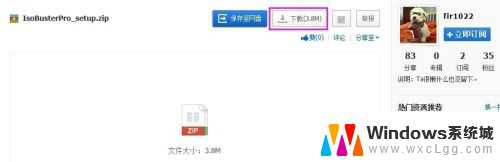
2.文件下载完成后解压缩,可以看到里面有两个文件,第一个是安装文件,用户直接运行安装即可。第二个记事本文件先不用管,后面安装完‘IsoBuster’后才会用到;
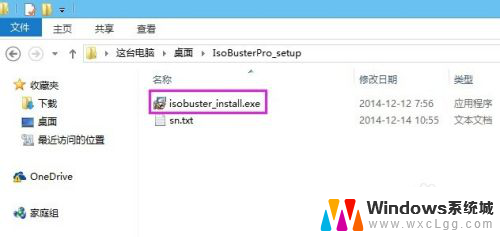
3.运行后选择‘简体中文’安装,除了第④、第⑤步中的这两个界面需要注意一下,其他都下一步即可!

4.在“选择关联文件”的时候如果不知道你常用的文件是什么类型,那就“全选”即可;
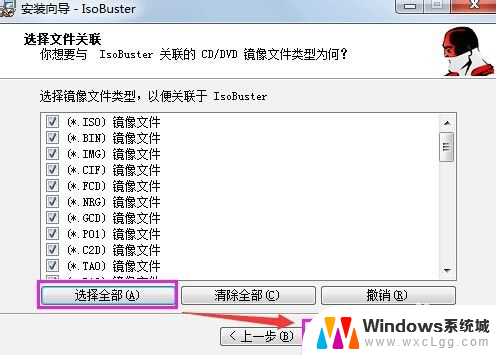
5.在“选择附加任务”的时候,图中打勾的都勾一下。其中红框内的选项用户不用管,勾选不勾选都是一样的,安装完成后免不了需要设置语言,后面会讲到;
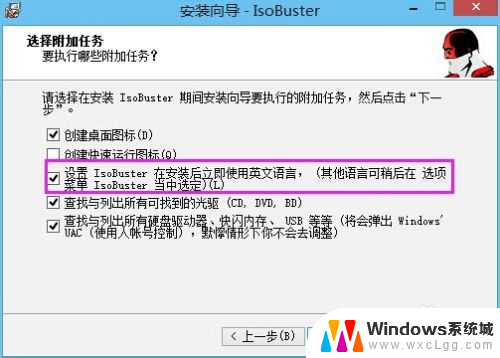
6.安装完成后会要求注册,这时候就用到安装包中那个命名为“sn.txt”的记事本文件了,打开这个文件,仿照下图所示,红框①②③对应填入绿框①②③,填完后点击“register”按钮完成注册;
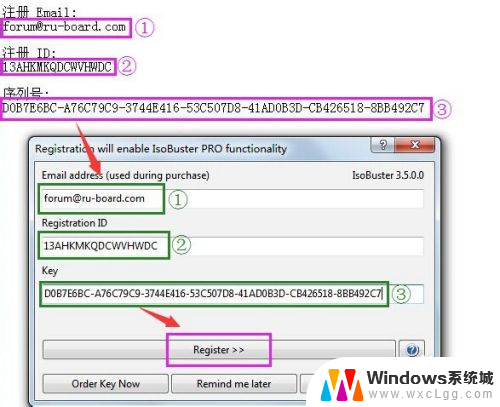
7.安装完成第一次运行这个应用程序会弹出一个“联机检查”的提示,这个检查不检查无所谓,建议勾选“不要再提示我这个信息”;
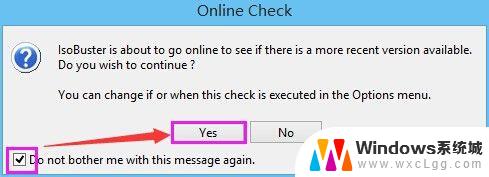
8.现在,我们就可以看到IsoBuster的主界面了,点击“options”(选项)中的“language”;
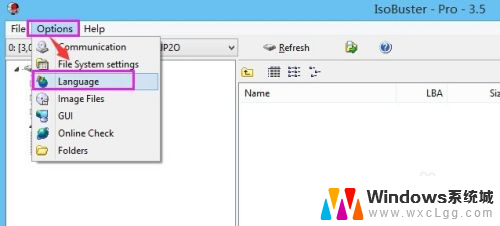
9.在选项中的语言选择界面,选中如下图所示的“中文(繁体)”【其实这个选项就是咱们常见的中文(简体)】,点击“OK”保存设置;
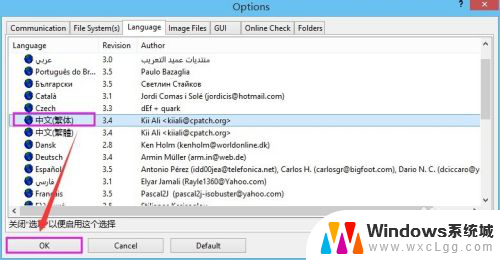
10.现在,我们已经看到光盘内的文件了。一般视频文件会存放在“MPEGAV”这样一个文件夹中,如果没有这样一个文件夹,视频文件也很容易找到,一个个文件夹打开看看,一般都是扩展名为dat或其他视频格式的文件,而且这个文件一般都是最大的文件,从文件大小可以确认。
找到后右键点击文件,选择“抽取xxxx文件”命令;
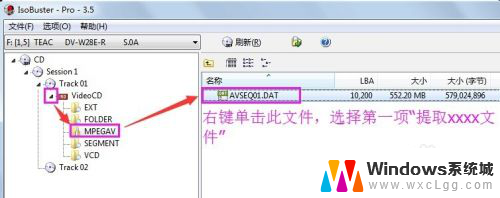
11.选择一个要存放提出出来的文件存放的位置点击“保存”即可;
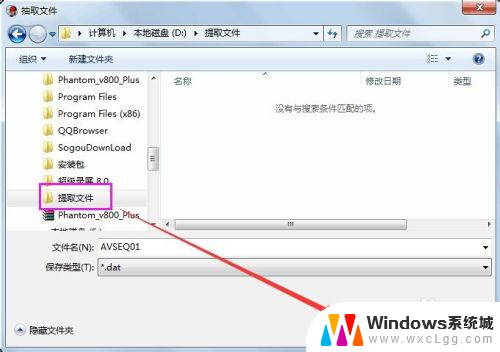
12.文件进入提取过程,这个过程可能花费时间比较长。特别是刚开始一段时间,可能停留在‘0%’的状态的时间较长,用户需耐心等待,直到文件提取完成即可!
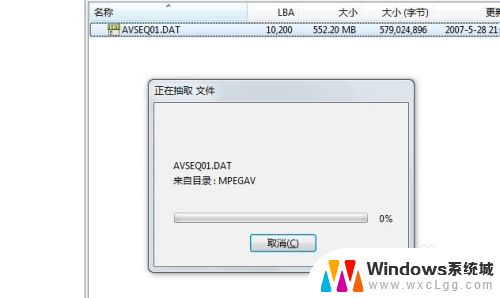
以上就是外接光驱读取光盘文件没有显示的全部内容,有需要的用户可以根据小编的步骤进行操作,希望能够对大家有所帮助。
外接光驱读取光盘文件没有显示 为什么光驱读取光盘后看不到文件内容相关教程
-
 有光盘没光驱 没有光驱的电脑怎么读取光盘
有光盘没光驱 没有光驱的电脑怎么读取光盘2024-06-21
-
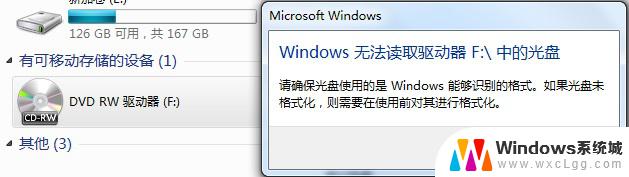 cd驱动器无法读取光盘 DVD光驱不读盘修复方法
cd驱动器无法读取光盘 DVD光驱不读盘修复方法2024-07-12
-
 现在的电脑都没有光驱怎么用光盘 电脑没有光驱怎么读取光盘
现在的电脑都没有光驱怎么用光盘 电脑没有光驱怎么读取光盘2024-07-03
-
 外接光驱可以连接台式电脑吗 外置光驱如何刻录光盘
外接光驱可以连接台式电脑吗 外置光驱如何刻录光盘2023-11-23
-
 光盘刻录成功后看不到文件 如何使用光盘刻录文件
光盘刻录成功后看不到文件 如何使用光盘刻录文件2024-01-23
-
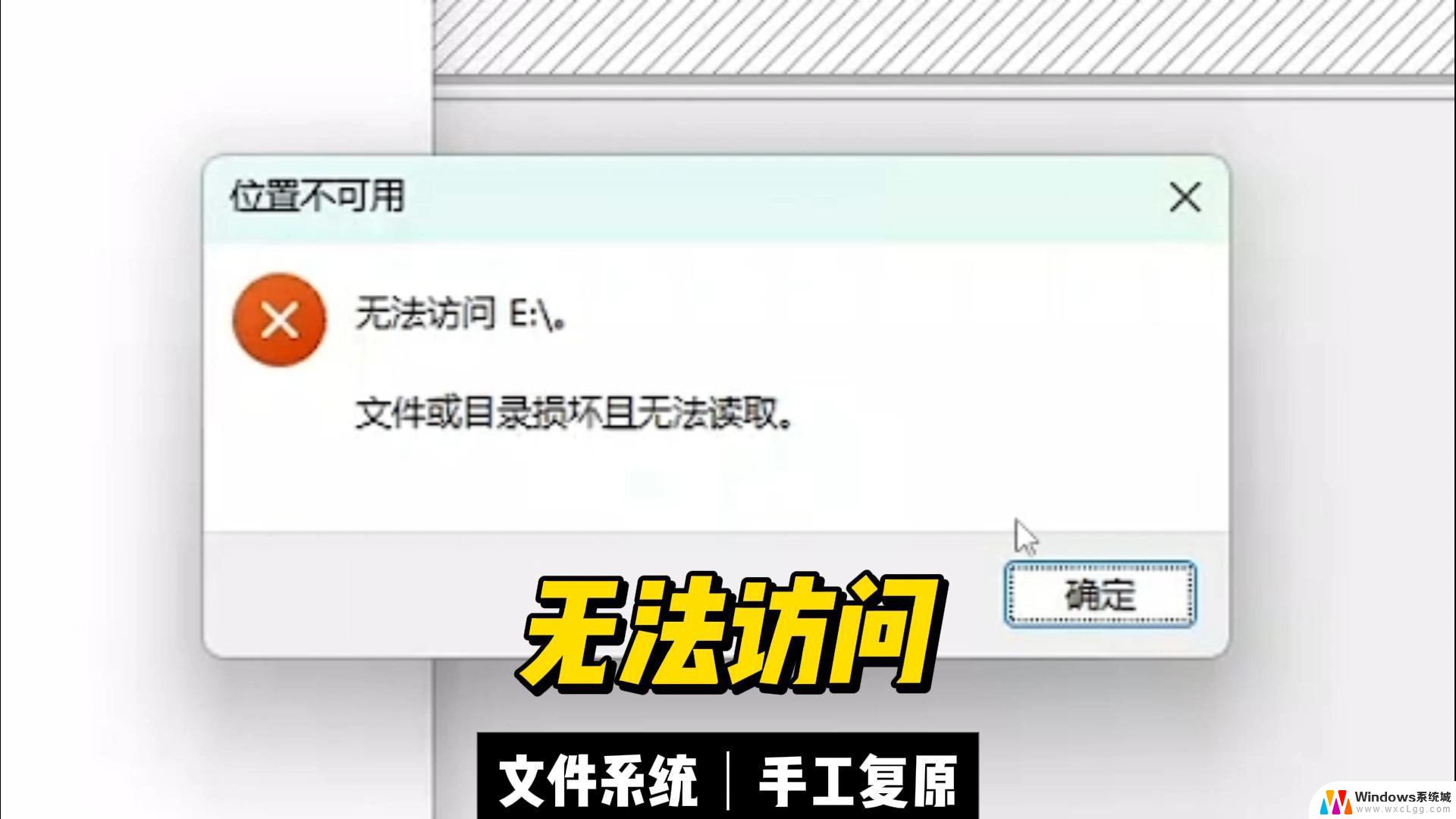 光盘拷贝文件提示无法读取源文件 电脑无法读取源文件怎么解决
光盘拷贝文件提示无法读取源文件 电脑无法读取源文件怎么解决2025-04-01
电脑教程推荐
- 1 固态硬盘装进去电脑没有显示怎么办 电脑新增固态硬盘无法显示怎么办
- 2 switch手柄对应键盘键位 手柄按键对应键盘键位图
- 3 微信图片怎么发原图 微信发图片怎样选择原图
- 4 微信拉黑对方怎么拉回来 怎么解除微信拉黑
- 5 笔记本键盘数字打不出 笔记本电脑数字键无法使用的解决方法
- 6 天正打开时怎么切换cad版本 天正CAD默认运行的CAD版本如何更改
- 7 家庭wifi密码忘记了怎么找回来 家里wifi密码忘了怎么办
- 8 怎么关闭edge浏览器的广告 Edge浏览器拦截弹窗和广告的步骤
- 9 windows未激活怎么弄 windows系统未激活怎么解决
- 10 文件夹顺序如何自己设置 电脑文件夹自定义排序方法